전원 버튼을 누르지 않고 iPhone을 잠그거나 잠금 해제하는 방법

iPhone 또는 iPad의 전원 버튼이 파손된 경우에도 AssistiveTouch를 사용하여 화면을 잠그거나 다시 시작할 수 있는 방법을 안내합니다.
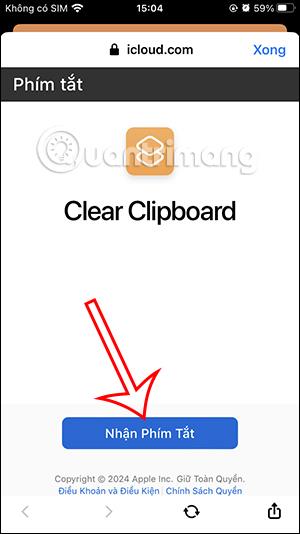
iPhone의 클립보드 도구는 이미지나 데이터를 저장하여 다른 응용 프로그램에 빠르게 붙여넣을 수 있습니다. 그러나 너무 많은 정보, 특히 개인정보를 저장하면 다른 애플리케이션의 콘텐츠를 붙여넣을 수 있는 권한이 있는 다른 애플리케이션이 해당 정보를 보기 위해 클립보드에 액세스하게 됩니다. 이는 귀하의 개인정보 보호에 영향을 미칠 수 있습니다. 그렇다면 사용자는 아래 링크에 따라 iPhone에서 클립보드를 삭제할 수 있습니다.
iPhone에서 클립보드를 삭제하는 방법
1 단계:
사용자는 아래 링크에 따라 iPhone용 클립보드 지우기 바로가기를 설치합니다.
2 단계:
이 인터페이스에서 사용자는 바로 가기 가져오기를 클릭하여 계속 진행합니다. 다음으로 사용자는 바로가기 추가를 클릭하여 애플리케이션에 바로가기를 설치합니다.
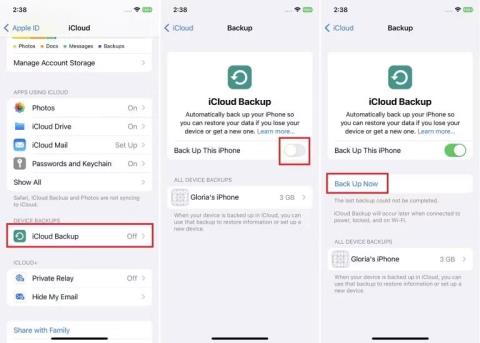

3단계:
바로가기를 설치한 후 바로가기를 클릭하기만 하면 실행됩니다. 팝업이 나타나면 허용을 클릭하여 iPhone에서 클립보드를 삭제하세요.
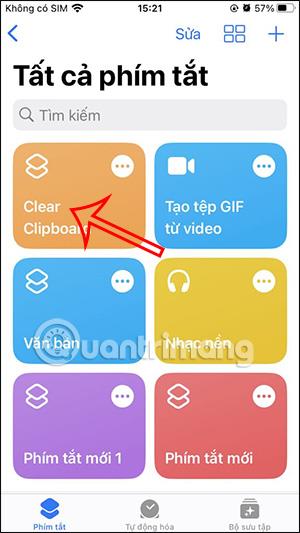
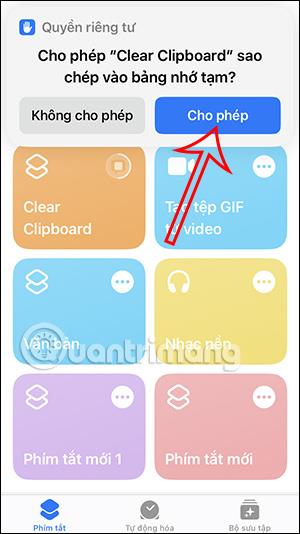
4단계:
홈 화면에 클립보드 지우기 바로가기를 추가 하려면 바로가기에서 점 3개 아이콘을 클릭하세요 . 그런 다음 사용자는 아래 공유 아이콘을 클릭합니다 .

표시 옵션을 선택하려면 메인 화면에 추가를 클릭하세요 . 이제 추가를 클릭하기 만 하면 됩니다 . 따라서 클립보드를 삭제해야 할 경우 메인 화면에 있는 단축키를 누르기만 하면 됩니다.
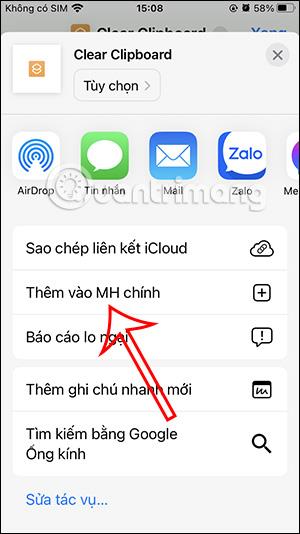
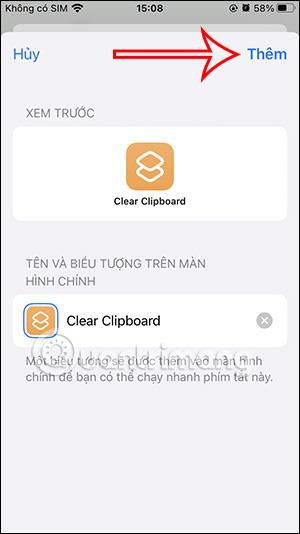
iPhone에서 앱의 클립보드 액세스를 차단하는 방법
원하지 않는 앱에 대해 iPhone에서 앱 클립보드 권한을 조정할 수 있습니다.
1 단계:
설정 아이콘을 클릭한 다음 클립보드에 대한 접근을 차단하려는 애플리케이션을 선택하세요. 다음으로 다른 애플리케이션에서 붙여넣기를 클릭합니다 .
2 단계:
이제 애플리케이션이 클립보드에 액세스하는 것을 차단하려면 거부를 클릭하세요 .
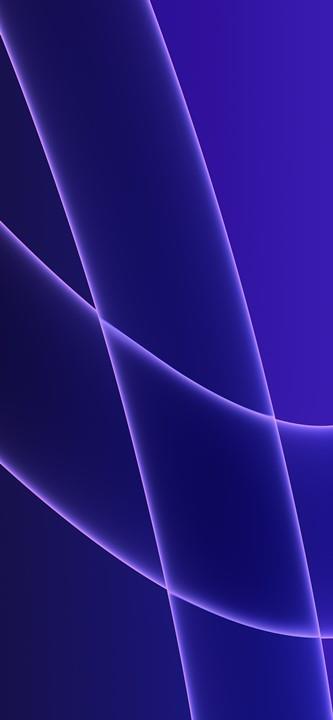

iPhone 또는 iPad의 전원 버튼이 파손된 경우에도 AssistiveTouch를 사용하여 화면을 잠그거나 다시 시작할 수 있는 방법을 안내합니다.
iOS 17의 새로운 기능을 통해 iPhone의 연락처 사진 개인 정보 보호를 세밀하게 조정할 수 있는 방법을 알아보세요.
iOS 14 및 iPadOS 14부터 Apple은 사용자가 시스템에서 기본 브라우저를 선택할 수 있는 매우 유용한 기능을 도입했습니다. Microsoft Edge를 쉽게 기본 브라우저로 설정하는 방법을 알아보세요.
iPhone의 전면 카메라로 사진을 찍으면 뷰파인더가 이미지를 반전시킵니다. iOS 14을 통해 Apple은 이 간단한 설정을 기기의 카메라 앱에 통합했습니다.
iOS 15에서 원래 Safari 디자인으로 돌아가기 위한 쉽게 따라 할 수 있는 방법과 설정을 소개합니다.
iOS 16의 Apple 지도 애플리케이션을 사용하여 정류장을 추가하는 쉽고 빠른 방법을 알아보세요. 사과 지도에 정류장을 더 추가하기
Zen Flip Clock 애플리케이션을 통해 iPhone에 플립 시계를 설치하고 설정하는 방법을 알아보세요. 다양한 사용자 정의 옵션으로 독특한 인터페이스를 경험하세요.
Apple Music에서 자동 음악 재생을 끄는 방법을 알아보세요. WiFi가 없을 때 모바일 데이터를 절약할 수 있는 유용한 팁입니다.
Safari에서 사용자 프로필 생성은 iOS 17용으로 업데이트된 새로운 기능입니다. 이 가이드는 Safari에서 사용자 프로필 만들기에 대한 모든 정보를 제공합니다.
Photo Shuffle을 사용하여 iOS 16의 잠금 화면을 개인화하세요. 여러 장의 사진을 자동으로 표시하거나 수동으로 선택할 수 있습니다.








